Instalace ovladačů pro notebook HP 635
Uživatelé notebooků často čelí potřebě najít konkrétní ovladač. V případě HP 635 lze tento postup provést několika způsoby.
Obsah
Instalace ovladače pro HP 635
K instalaci potřebného softwaru naleznete několik účinných možností. Hlavní jsou podrobněji popsány později.
Metoda 1: Webová stránka výrobce
Především zvážit možnost poskytnutá výrobcem notebooku. Odkazuje na oficiální zdroj pro vyhledávání požadovaného softwaru. Postupujte takto:
- Otevřete Webové stránky společnosti HP .
- V horní části hlavní stránky vyhledejte část "Podpora" . Umístěte kurzor nad ním a v seznamu, který se otevře, vyberte položku "Programy a ovladače" .
- Na nové stránce je pole pro zadání vyhledávacího dotazu, ve kterém byste měli zadat název zařízení -
HP 635- a klikněte na tlačítko "Hledat" . - Otevře se stránka s informacemi o zařízení a dostupných ovladačích. Než začnete stahovat, možná budete muset zjistit verzi operačního systému, pokud k tomu nedojde automaticky.
- Chcete-li stáhnout ovladač, klepněte na ikonu plus na jeho straně a klepněte na tlačítko Stáhnout . Spustí se stahování souboru, které bude nutné spustit a podle pokynů programu jej nainstalovat.
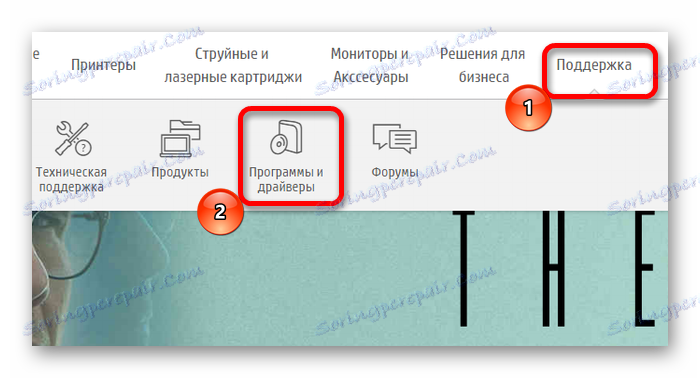
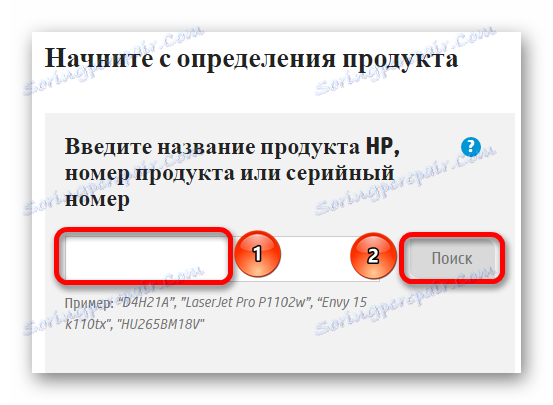

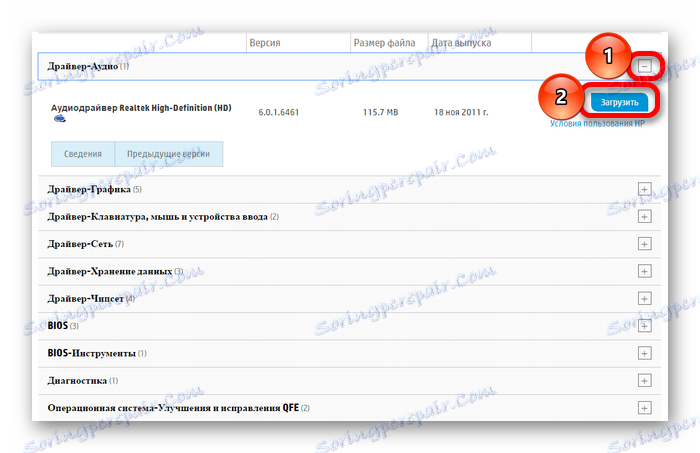
Metoda 2: Oficiální software
Pokud plánujete aktualizovat několik ovladačů najednou, místo toho, abyste si je mohli stáhnout samostatně, můžete použít speciální software. Webové stránky společnosti HP obsahují program:
- Chcete-li nainstalovat software, otevřete jeho stránku a klikněte na "Stáhnout pomocníka HP Support" .
- Po dokončení stahování otevřete stažený soubor a v okně instalace klikněte na tlačítko "Další" .
- Přečtěte si licenční smlouvu, zaškrtněte políčko "Souhlasím" a znovu klikněte na tlačítko "Další" .
- Postup instalace začne, po kterém budete muset kliknout na tlačítko Zavřít .
- Spusťte nainstalovaný software a v prvním okně určete potřebné položky a klikněte na tlačítko "Další"
. - Poté klikněte na položku Kontrola aktualizací .
- Jakmile skenování skončí, program zobrazí seznam problematického softwaru. Zaškrtněte políčko vedle uvedených položek, klikněte na tlačítko Stáhnout a nainstalujte a počkejte, až dokončíte instalaci.
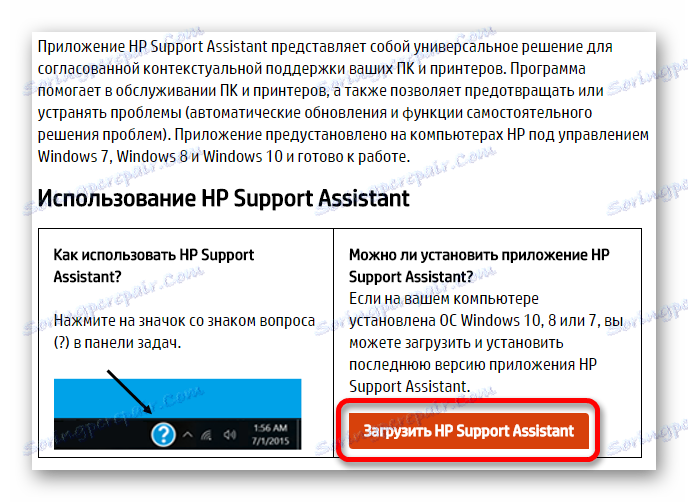
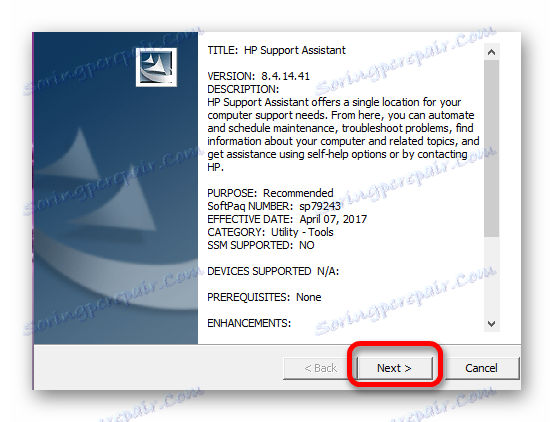
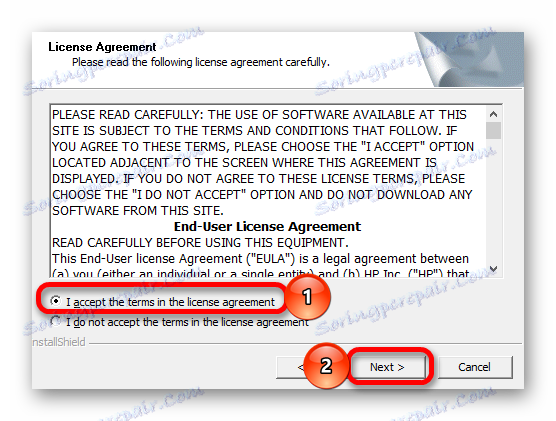
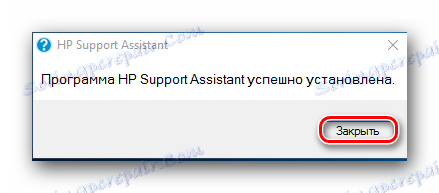

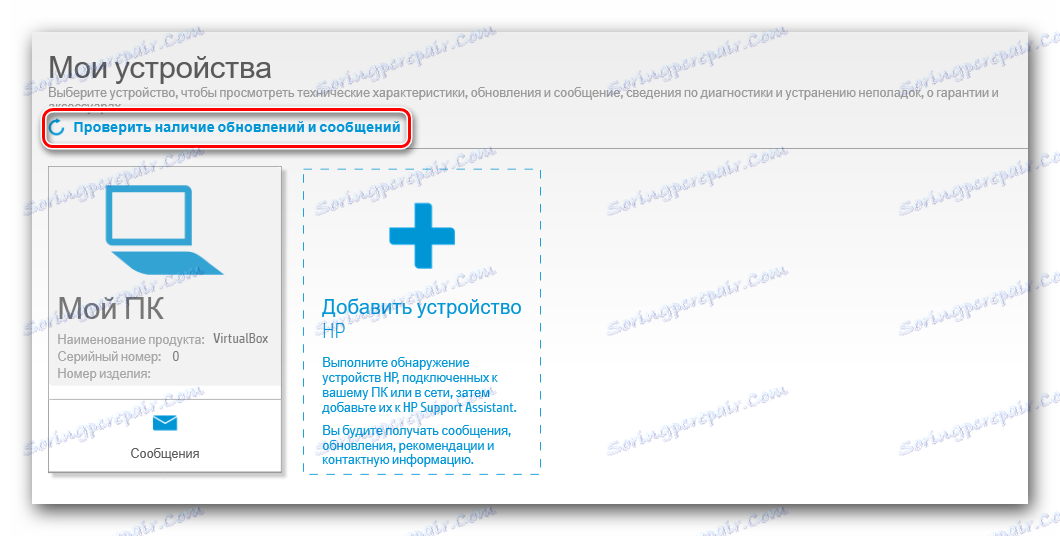
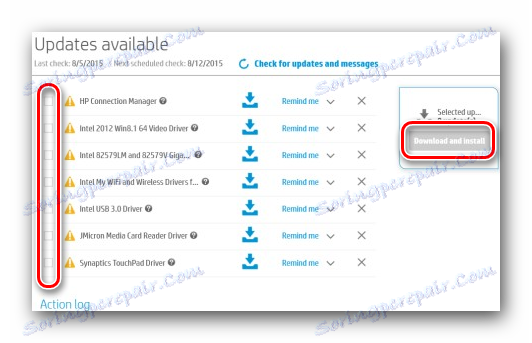
Metoda 3: Specializovaný software
Kromě oficiálního softwaru uvedeného v předchozím odstavci existují také programy třetích stran, které mohou provádět instalaci chybějícího softwaru. Nejsou zaměřeny výlučně na notebooky určitého výrobce, takže jsou stejně účinné na jakémkoli zařízení. Počet dostupných funkcí se neomezuje pouze na instalaci ovladačů a může obsahovat další užitečné funkce. Chcete-li se o nich dozvědět více, můžete použít speciální článek z našich webových stránek:
Lekce: Jak používat speciální software pro instalaci ovladačů

Mezi takovými programy DriverMax . Má poměrně jednoduché rozhraní, které je pochopitelné i pro nepripravené uživatele. Mezi dostupné funkce patří kromě instalace ovladačů i vytváření bodů pro obnovu, které jsou obzvláště nutné v případě problémů po instalaci nového softwaru.
Přečtěte si více: Jak nainstalovat ovladače ovladačem DriverMax
Metoda 4: ID zařízení
V notebooku existuje mnoho komponent, které vyžadují, aby ovladače fungovaly správně. Nemohou se však vždy nalézt na oficiálním zdroji. V takových situacích byste měli používat ID komponenty. Informace o tom můžete získat z "Správce zařízení" , v němž potřebujete najít název součásti problému a otevřít jeho "Vlastnosti" . V části Podrobnosti jsou k dispozici požadované údaje. Zkopírujte je a zadejte na stránku jednu ze služeb určených pro práci s ID.

Přečtěte si více: Jak vyhledávat ovladače pomocí ID
Metoda 5: Správce zařízení
Pokud není možné použít některou z předchozích metod nebo se ukázalo, že nejsou správným výsledkem, měli byste věnovat pozornost systémovým funkcím. Tato metoda není tak účinná jako předchozí, ale může být použita. Chcete-li jej použít, spusťte "Správce zařízení" , podívejte se na seznam připojených zařízení a najděte zařízení, pro které chcete nainstalovat novou verzi ovladačů. Klepněte na něj levým tlačítkem myši a v zobrazeném seznamu akcí klikněte na «Aktualizovat ovladač» .
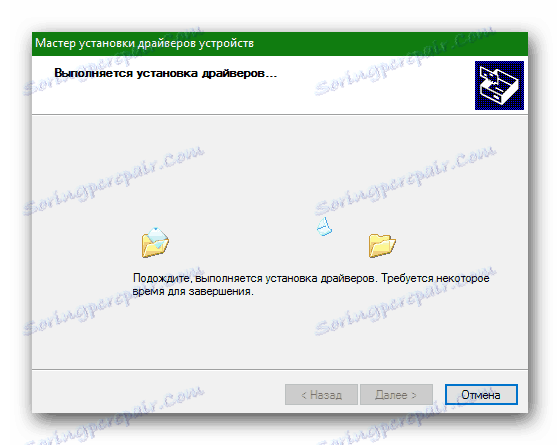
Lekce: Instalace ovladačů pomocí nástrojů systému
Instalace řidičů může být provedena najednou několika účinnými metodami, z nichž hlavní jsou uvedeny v tomto článku. Uživatel musí určit, která z nich je nejvhodnější a srozumitelnější.